Page 1

DP2000s/DP2000x
User’ s Guide
experience the value of projection
Page 2

준수
준수 선언문
선언문
준수준수
선언문선언문
제조업자: InFocus Corporation, 27500 SW Parkway Ave. Wilsonville, Oregon 97070
USA
유럽 지사: Olympia 1, NL-1213 NS Hilversum, The Netherlands
당사의 단독 책임 하에 DP2000s/2000x 프로젝터가 다음 규정과 표준을 준수함을 선언
합니다.
EMC 규정 89/336/EEC, 93/68/EEC에서 수정
EMC: EN 55022
EN 55024
EN 61000-3-2
EN 61000-3-3
저전압 규정 73/23/EEC, 93/68/EEC에서 수정
안전: EN 60950: 2000
2002년 7월
호주
호주 인증
인증 C 틱틱틱틱 마크
호주호주
인증인증
상표
상표
상표상표
Apple, Macintosh 및 PowerBook은 Apple Computer, Inc.의 상표 또는 등록 상표이고
IBM은 International Business Machines Inc.의 상표 또는 등록 상표이고 Microsoft,
PowerPoint 및 Windows는 Microsof t Co rporation의 상표 또는 등록 상표입니다.
InFocus 및 LP는 InFocus Corporation의 상표 또는 등록 상표입니다.
FCC 경고
경고
경고경고
참고: 이 장비는 테스트를 거쳐 FCC 규칙 15조에 따라 클래스 B 디지털 장치에 대한 제
한을 준수하는 것으로 판명되었습니다. 이러한 제한은 주거 지역에 설치 시 해로운 장
애에 대한 적절한 보호를 제공하도록 고안된 것입니다. 이 장비는 방사능 주파수 에너
지를 생성, 사용하고 방출할 수 있으며 지침에 따라 설치 및 사용하지 않으면 무선 통신
에 해로운 장애를 일으킬 수 있습니다. 그러나 특정 설치에서 장애가 발생하지 않는다
는 보증은 하지 않습니다. 이 장비가 라디오나 TV 수신에 해로운 장애를 일으킬 경우(
장비를 껐다가 켜 보면 알 수 있음) 다음 방법을 통해 장애를 해결하는 것이 좋습니다.
--수신 안테나의 방향이나 위치를 바꾼다.
--장비와 수신기 사이의 간격을 늘린다.
마크
마크마크
--수신기가 연결된 회로와 다른 회로를 사용하는 콘센트에 장비를 연결한다.
--도움이 필요하면 대리점이나 숙력된 라디오/TV 기술자에게 상담한다.
캐나다
캐나다
캐나다캐나다
이 클래스 B 디지털 기기는 Canadian ICES-003을 준수합니다.
Cet appareil numérique de la classe B est conforme à la norme NMB-003 du Canada.
안전
안전 인증
인증
안전안전
인증인증
UL, CUL, TÜV, NOM, IRAM, GOST
2
Page 3
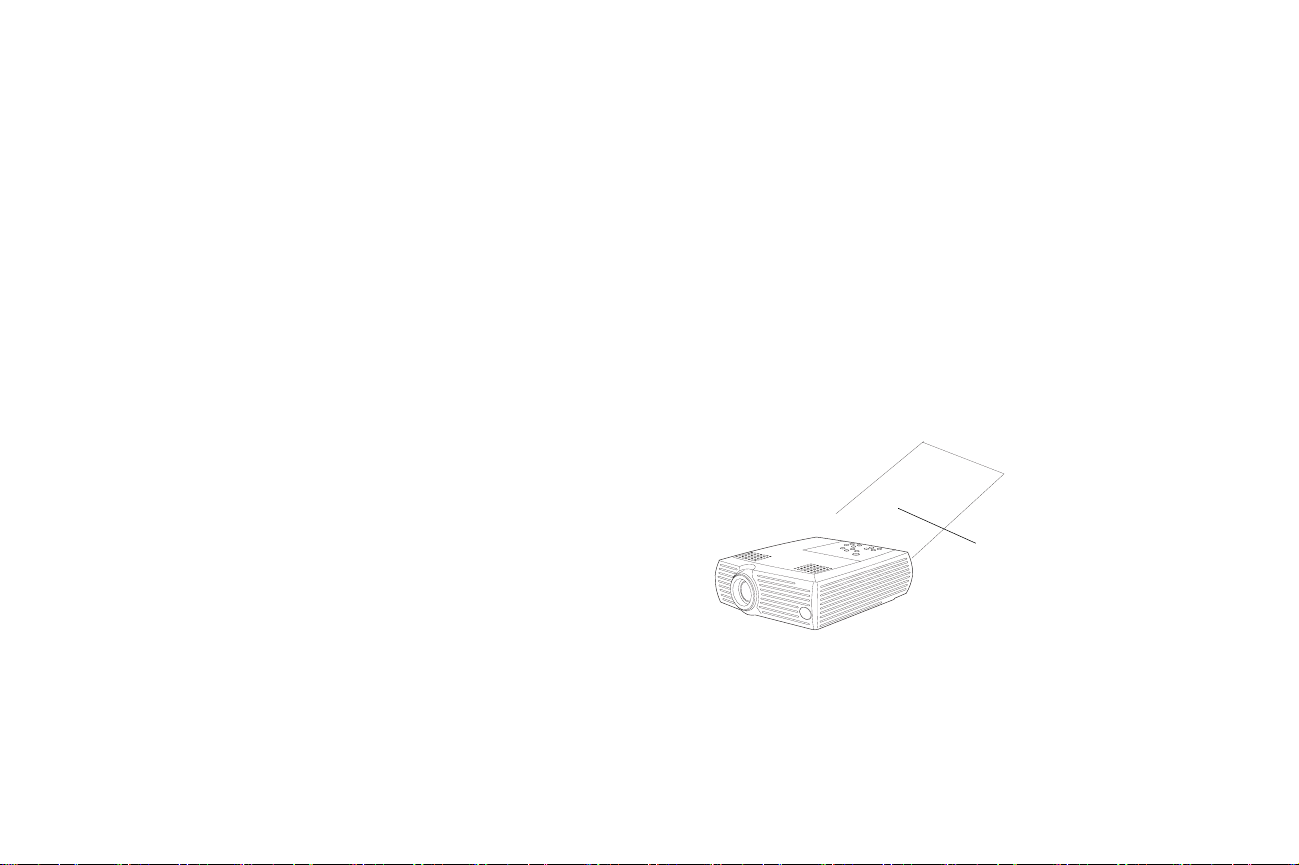
목차
목차
목차목차
개요
개요
5
개요개요
필요한 컴퓨터 연결
선택적 컴퓨터 연결
컴퓨터 이미지 표시
Windows 98
이미지 조정
9
표준 비디오 연결
선택적 비디오 연결
비디오 이미지 표시
프로젝터 셧다운
설치 문제 해결
리모콘 사용
오디오 사용
21
22
컴퓨터 이미지 최적화
프리젠테이션 기능
비디오 이미지 최적화
프로젝터 사용자 정의
메뉴 사용
그림 메뉴
설정 메뉴
유지보수
유지보수
유지보수유지보수
렌즈 청소
25
26
29
32
32
먼지 필터 청소
투영 조명 교체
조명함 화면 청소
6
6
7
에서 처음으로 프로젝터 사용
8
10
10
11
13
13
23
23
24
24
32
33
34
프리젠테이션 시스템을 설치한 경험이 있다면 함께 제공된
카드를 사용하십시오. 프로젝터의 연결 및 작동에 대한 자세한 내용은
이 사용 설명서를 참조하십시오
www.infocus.com
공합니다
.
에서 이 사용 설명서의 전자 버전을 여러 언어로 제
. CD와
웹 사이트에서는 기술 사양(대화식 이미지 크기 계산기, 랩톱 활성화
명령, 커넥터 핀 배치도, 용어 설명, 제품 데이터 시트
및
온라인 등록 페이지도 제공합니다
처
작동
작동 시시시시 주의
작동작동
주의 사항
사항
주의주의
사항사항
환기구가 막힐 수 있으므로 탁자보나 기타 부드러운 덮개 위에 프로젝
놓으면 안됩니다. 승인되지 않은 천장 마운트는 사용하지 마십시
터를
.
오
간혹 전구가 깨질 경우에는 프로젝터 뒤쪽을 깨끗히 청소하고 주
식품류를 모두 버리십시오
변의
피
2
.
)
m
6
.
0
(
트
당사의 웹 사이트
.
프로젝터 뒤쪽에
물체를 놓지 마세요
빠른 설치
),
액세서리 구입
부록
부록
35
부록부록
사양
액세서리
투영되는 이미지 크기
35
36
35
3
Page 4
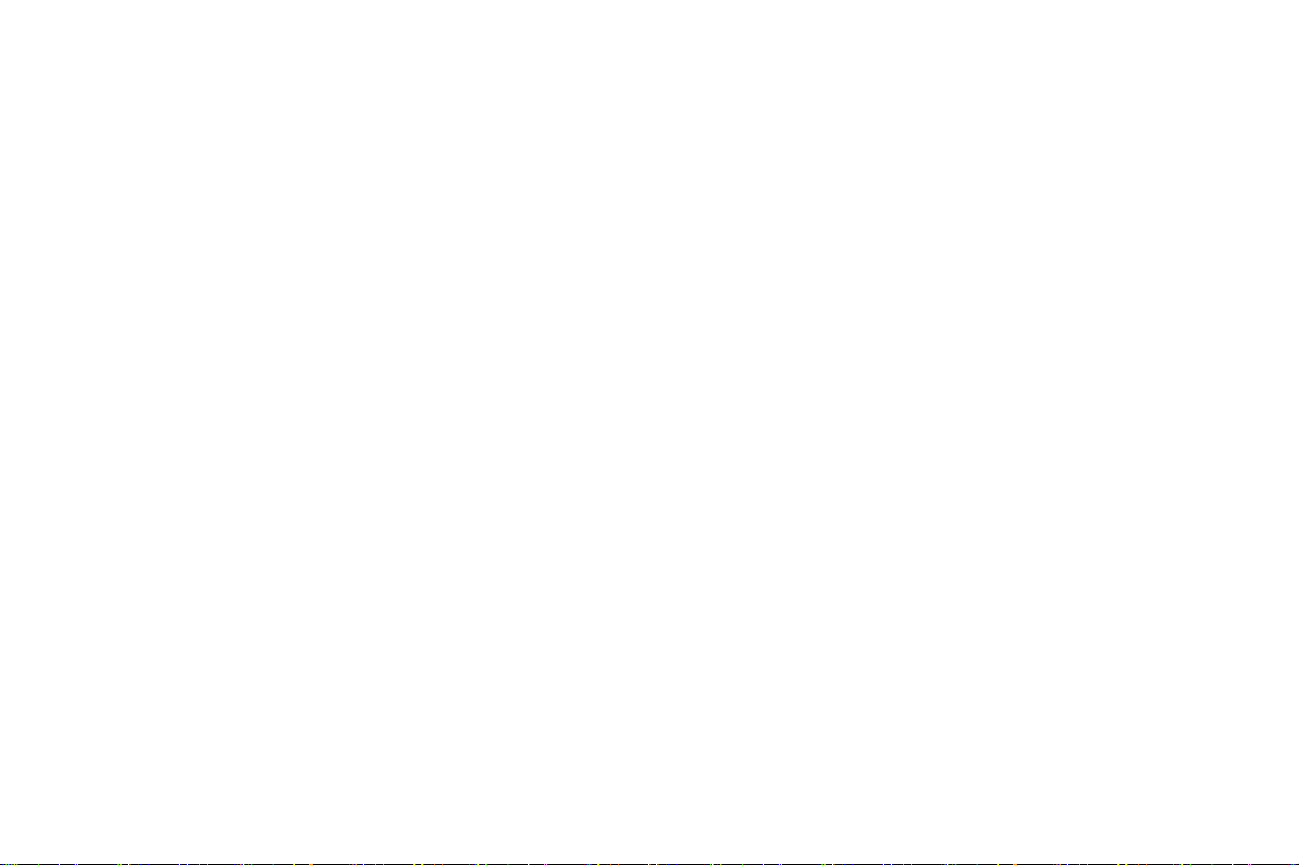
4
Page 5
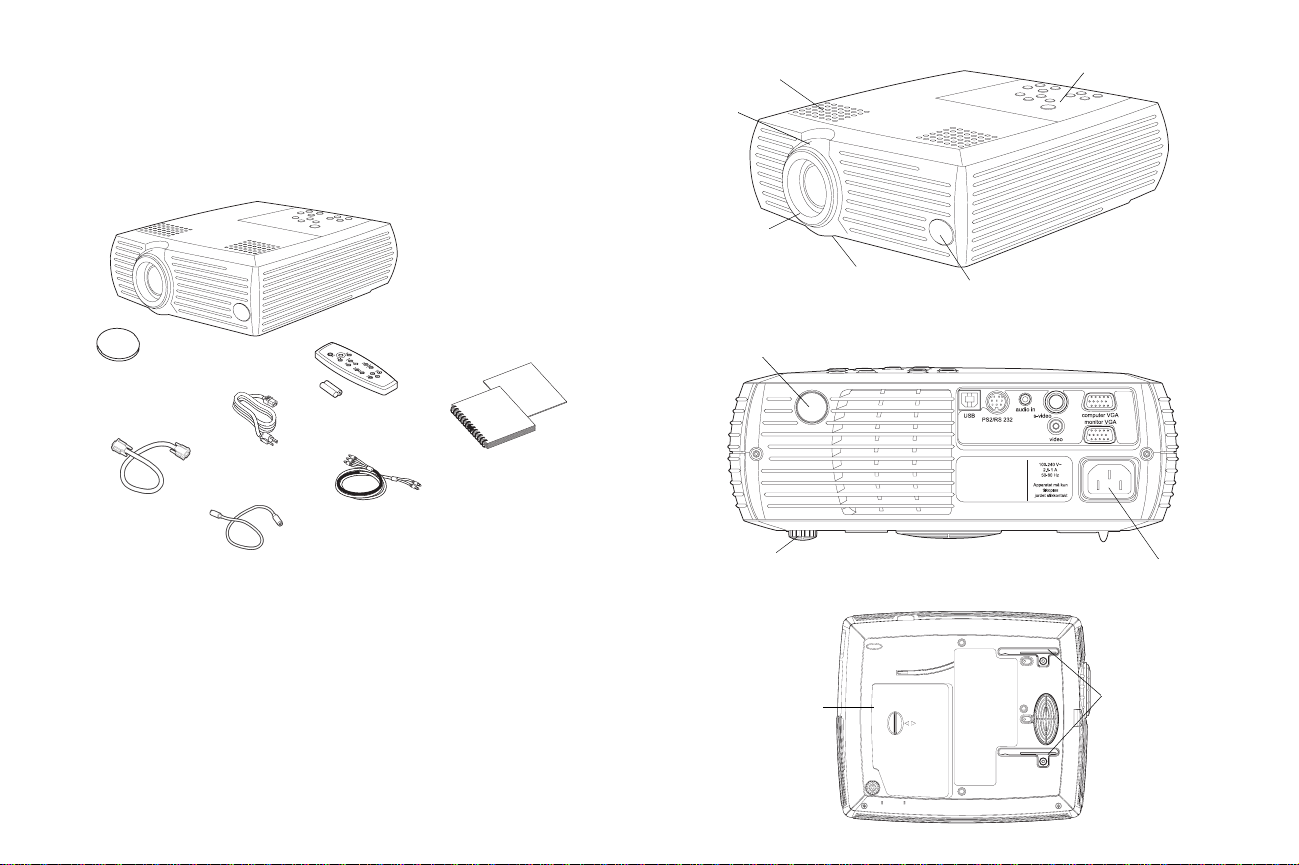
개요
개요
개요개요
이 신형 디지털 프로젝터는 연결, 사용 및 관리가 쉬운 제품입니다
DP2000s
1024x768
의 해상도는
입니다
.
SVGA 800x600이고 DP2000x의
이 프로젝터는 다음 액세서리와 함께 제공됩니다
.
해상도는
XGA
.
스피커
확대 / 축소
키패드
렌즈 뚜껑
전원 코드 *
컴퓨터 케이블
오디오 케이블
* 국가에 따라 다름
오디오 / 비디오 케이블
www.infocus.com/service/register
록하면
습니다
제품 업데이트, 신제품 정보 및 등록 인센티브를 받으실 수 있
.
프로젝터
리모콘
문서
에서 온라인으로 프로젝터를 등
초점
리모콘 리시버 (IR)
수평 조절 다리
조명 도어
받침 다리 해제 버튼
리모콘 리시버 (IR)
전원 코드
커넥터
먼지 필터
5
Page 6
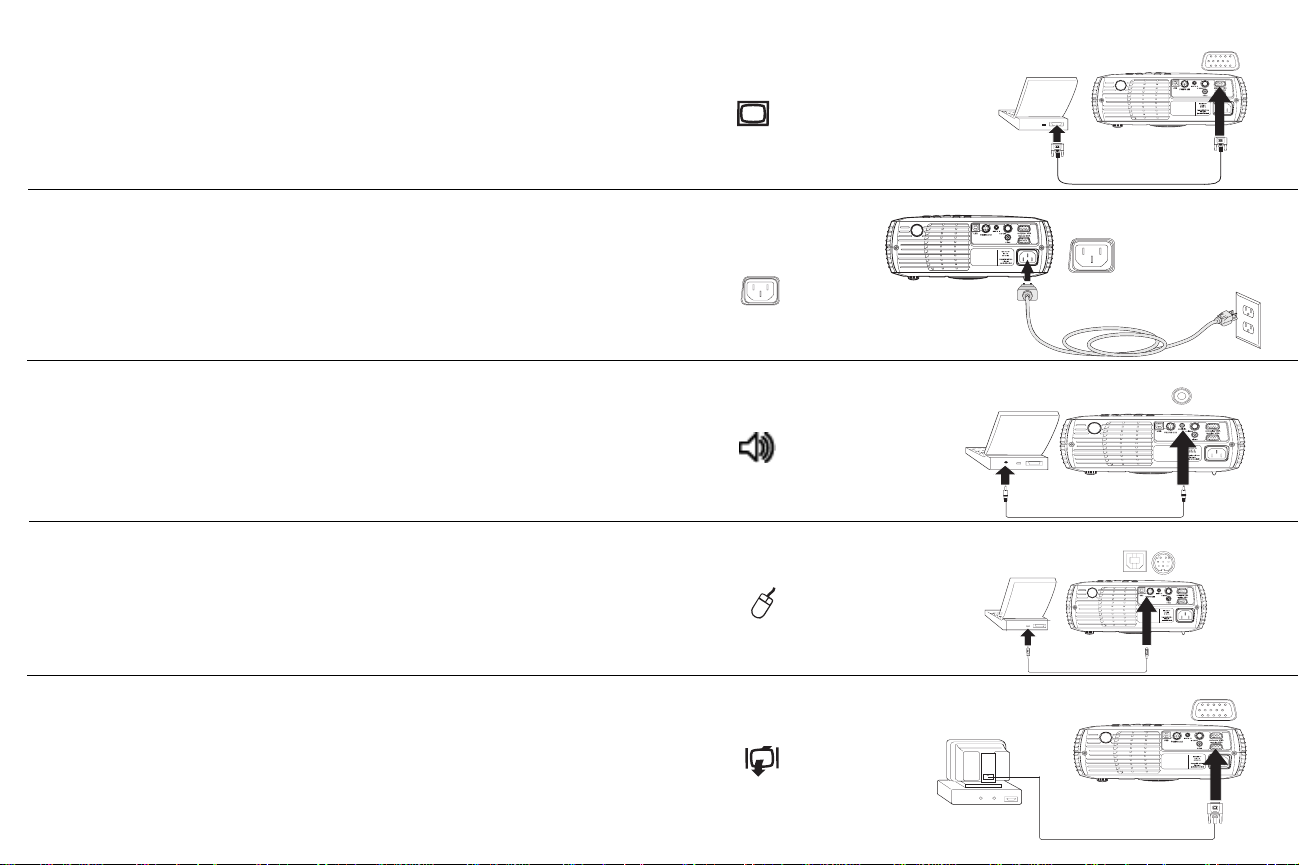
1111필요한
필요한 컴퓨터
필요한필요한
컴퓨터 케이블의 한쪽 끝을 프로젝터의 파란색 컴퓨터 입력 커넥터에
연결하고 다른쪽 끝은 컴퓨터의 비디오 포트에 연결합니다
데스크톱 컴퓨터를 사용하고 있다면 우선 컴퓨터의 비디오 포트에서
모니터 케이블을 분리해야 합니다
컴퓨터 연결
컴퓨터컴퓨터
연결
연결연결
.
.
컴퓨터 케이블 연결
프로젝터의 뒤쪽 커넥터와 전원 콘센트에 검정색 전원 코드를 연결합
니다
.
키패드의 전원
주주주주: 반드시 프로젝터와 함께 제공된 전원 코드를 사용하십시오
2222 선택적
선택적 컴퓨터
선택적선택적
프리젠테이션에서 사운드를 사용하려면 컴퓨터와 프로젝터의 오디
입력 커넥터에 오디오 케이블을 연결합니다
오
프로젝터의 리모콘을 사용하여 컴퓨터 마우스를 제어하려면 프로젝
컴퓨터에
터와
기능을 이용하려면
데스크톱 컴퓨터를 사용할 경우 컴퓨터 화면과 투영 화면에 동시에 이
미지를
연결합니다
에
LED에
컴퓨터 연결
컴퓨터컴퓨터
USB
표시하려면 모니터 케이블을 프로젝터의 모니터 출력 커넥터
.
녹색불이 켜집니다
연결
연결연결
또는
USB
케이블(별도 주문)을 연결합니다
PS2
드라이버를 설치해야 합니다
.
.
.
. USB
.
전원 케이블 연결
오디오 케이블 연결
마우스 케이블 연결
모니터 케이블 연결
6
Page 7
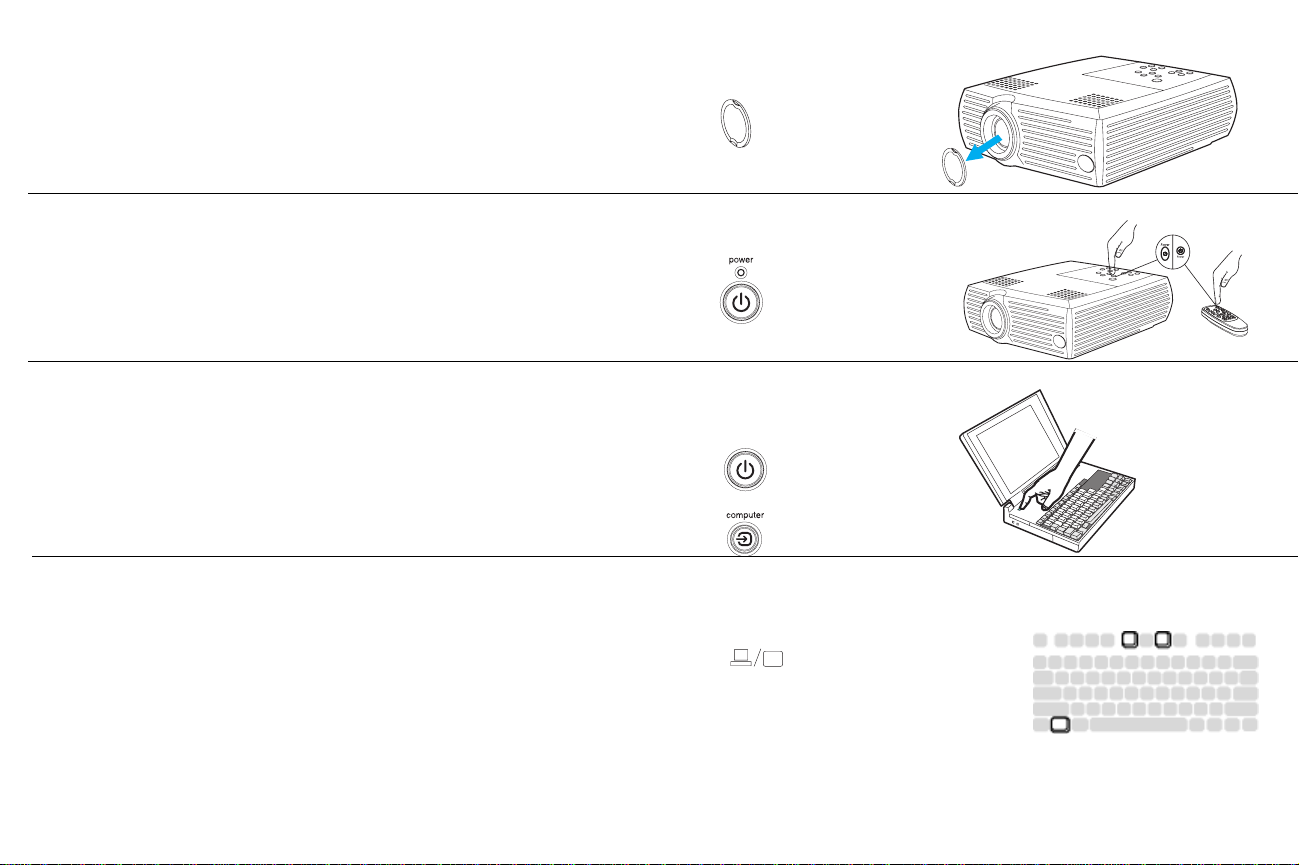
3
3 컴퓨터
컴퓨터 이미지
3 3
컴퓨터컴퓨터
렌즈 뚜껑을 제거합니다
이미지 표시
이미지이미지
표시
표시표시
.
렌즈 뚜껑 제거
프로젝터 상단의
가 녹색으로 깜박이고 팬이 돌아가기 시작합니다. 조명이 켜지면
LED
시작 화면이 표시되고
완전한 밝기가 되기까지 약 1분 정도 걸릴 수 있습니다
가
? 시작
컴퓨터를 켭니다
투영 화면에 컴퓨터 이미지가 나타납니다. 이미지가 나타나지 않으면
키패드의
랩톱의 외부 비디오 포트가 활성 상태인지 확인합니다
랩톱의 경우 보통 프로젝터가 연결될 때 외부 비디오 포트가 자동으로
켜지지 않으며 일반적으로
여
컴퓨터 설명서를 참조하십시오
컴퓨터
컴퓨터
컴퓨터컴퓨터
외부 디스플레이를 켜고 끕니다. 컴퓨터의 키 조합에 대한 정보는
? 컴퓨터
버튼을 눌러 보십시오
전원
전원
버튼을 누릅니다
전원전원
LED가
화면이 표시되지 않습니까
.
버튼을 누르십시오
이미지가 나타나지 않습니까? 키패드의
녹색으로 켜진 채로 유지됩니다. 이미지
FN + F5와 같은 두
.
(14
.
? (13
.
페이지 참조
페이지 참조
개의 키를 함께 사용하
).
.
)
.
자동
자동 이미지
자동자동
이미지
이미지이미지
전원 버튼 누르기
컴퓨터 켜기
랩톱의 외부 포트 활성화
Power
7
Page 8
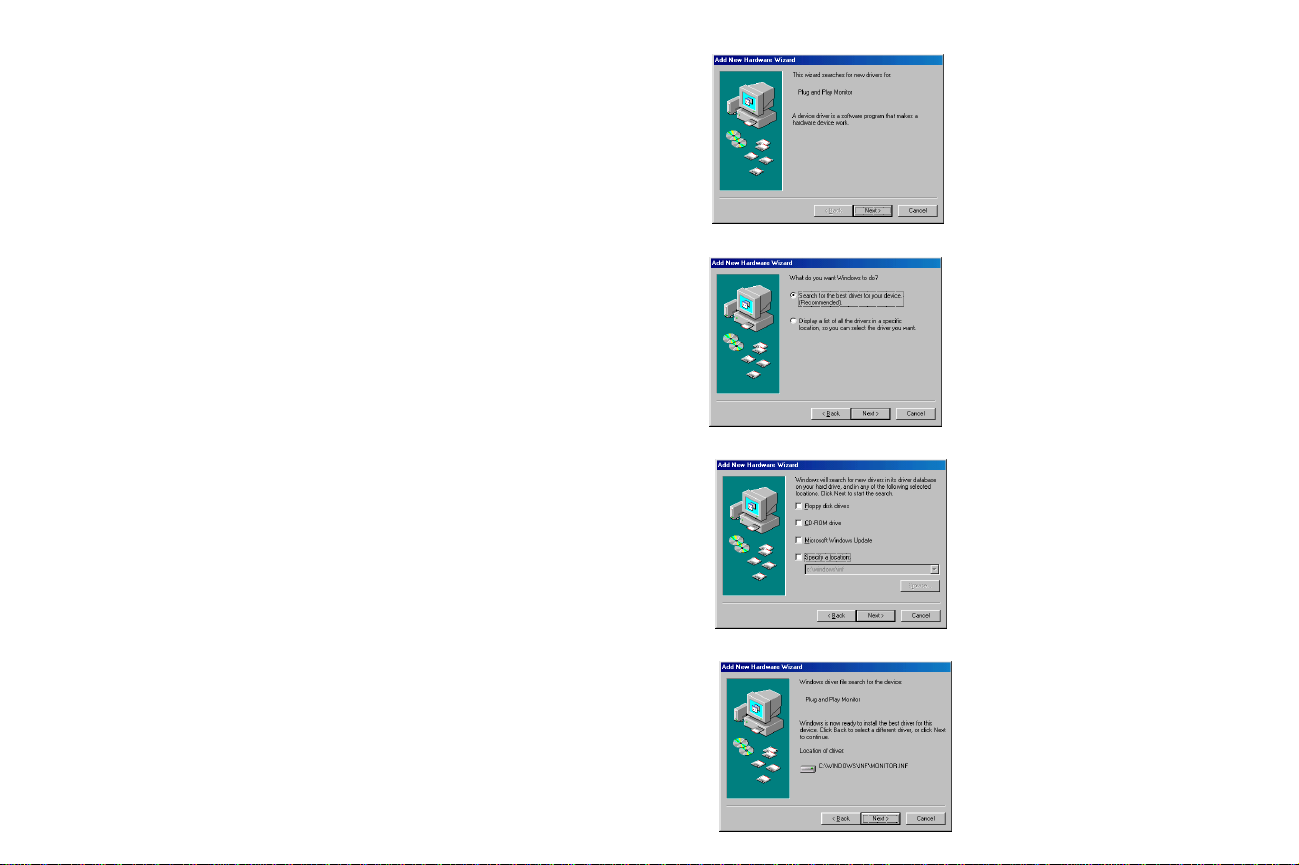
4
4
Windows 98 에서
4 4
Windows 98이
로젝터를
납니다.
하십시오(Windows
Windows 2000
페이지의 “이미지 조정“으로 가십시오
하고
9
하드웨어“로 인식하여 새 하드웨어 추가 마법사가 나타
“새
다음 지침을 따라 마법사를 사용해서 올바른 드라이버를 로드
에서 처음으로
처음으로 프로젝터
에서에서
처음으로처음으로
실행되는 컴퓨터를 처음으로 프로젝터에 연결하면 프
운영 체제에 설치된 경우
이나
Windows ME를
프로젝터 사용
프로젝터프로젝터
실행하고 있다면 이 단계를 생략
사용
사용사용
).
.
a
다음을 클릭하여 드라이버 검색을 시작합니다
a
가장 적합한 드라이버 검색“이 선택되어 있는지 확인하고 다음을
b “
클릭합니다
선택 표시된 확인란을 모두 지우고 다음을 클릭합니다
c
자동으로 드라이버를 찾습니다. 이 드라이버가 제거된 경우
Windows 운영
d Windows
릭하십시오
.
체제 CD를
가 드라이버를 찾으면 설치 준비가 완료됩니다. 다음을 클
.
사용하여 드라이버를 다시 로드하십시오
.
. Windows가
b
c
.
d
8
Page 9
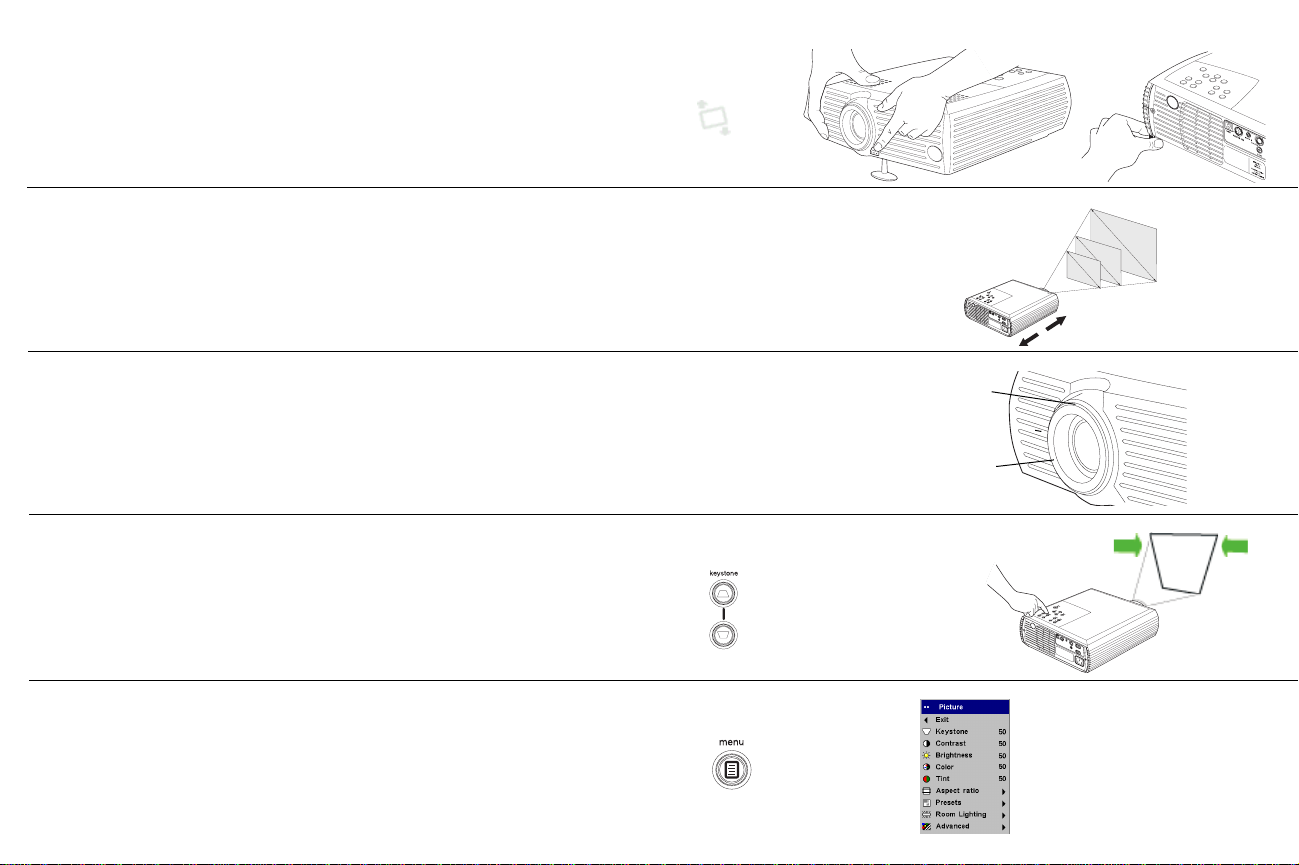
5
5 이미지
이미지 조정
5 5
이미지이미지
조정
조정조정
높이 조정
필요한 경우 해제 버튼을 눌러서 받침 다리를 늘려 프로젝터의 높이를
조정합니다
필요하면 수평 조절 다리를 돌리십시오
화면과 직각이 된 상태로 화면에서 원하는 거리만큼 떨어진 위치에 프
로젝터를
페이지의 화면 크기와 거리가 나열된 표를 참조하십시오
36
확대/축소 또는 초점을 조정합니다
이미지가 사각형이 아니면 키패드의 키스톤 버튼을 사용해서 조정합
니다
위쪽
키스톤
키스톤(Keystone) 버튼을
쪽
키스톤키스톤
.
놓습니다
.
키스톤
키스톤(Keystone)
키스톤키스톤
.
.
.
.
버튼을 누르면 이미지의 위쪽이 줄어들고 아래
누르면 이미지의 아래쪽이 줄어듭니다
.
거리 조정
확대 / 축소 및 초점 조정
키스톤 조정
확대 / 축소
초점
그림 메뉴에서 대비 또는 밝기를 조정합니다
메뉴에 대한 도움말은
페이지를 참조하십시오
25
.
.
그림 메뉴 조정
9
Page 10
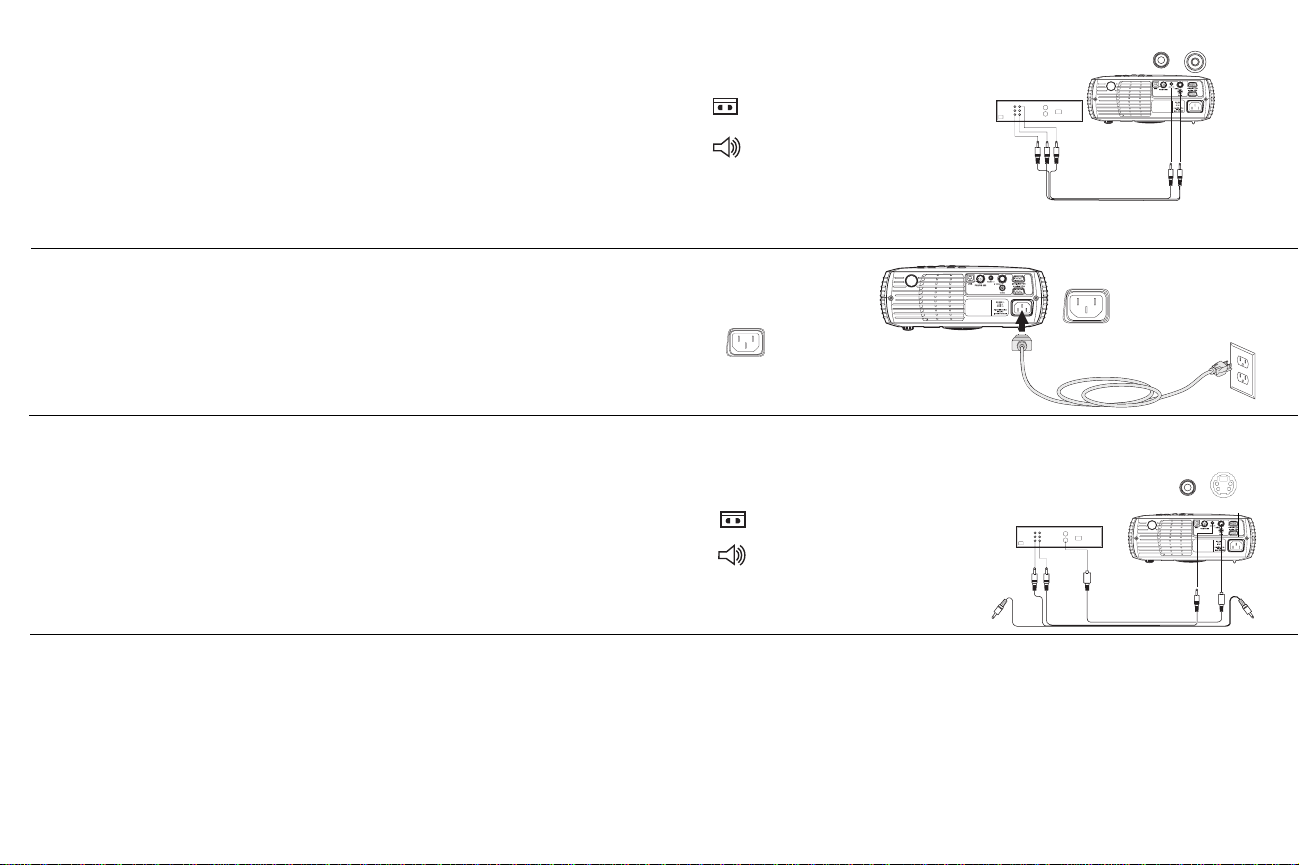
1
1 표준
표준 비디오
1 1
비디오/오디오
오
출력
디오
비디오 장치의 왼쪽 오디오 출력 커넥터에 흰색 커넥터를 꽂고 비디오
장치의 오른쪽 오디오 출력 커넥터에 빨간색 커넥터를 꽂습니다. 프로
젝터의
비디오 연결
표준표준
비디오비디오
커넥터에 꽂고 나머지 노란색 커넥터를 프로젝터의 노란색 비
커넥터에 꽂습니다
오디오 입력 커넥터에는 파란색 커넥터를 꽂습니다
(A/V)
연결
연결연결
케이블의 노란색 커넥터를 비디오 장치의 비디
.
.
A/V 케이블 연결
프로젝터 뒷면의 커넥터와 전원 콘센트에 전원 코드를 연결합니다
키패드의 전원
주주주주: 반드시 프로젝터와 함께 제공된 전원 코드를 사용하십시오
2222
선택적
선택적 비디오
선택적선택적
비디오 장치에 둥근 4개의
케이블(별도 판매)을 비디오 장치의
비디오 커넥터에 연결합니다. 위에서 설명한 대로
커넥터를 사용하십시오(단
디오
용되지
비디오 연결
비디오비디오
않음
).
LED에
녹색불이 켜집니다
연결
연결연결
비디오 커넥터가 사용되는 경우
S
, A/V
.
비디오 커넥터와 프로젝터의
S
케이블의 노란색 커넥터는 사
A/V
.
비디오
S
케이블의 오
.
S
전원 케이블 연결
S 비디오 및 A/V 케이블 연결
10
Page 11
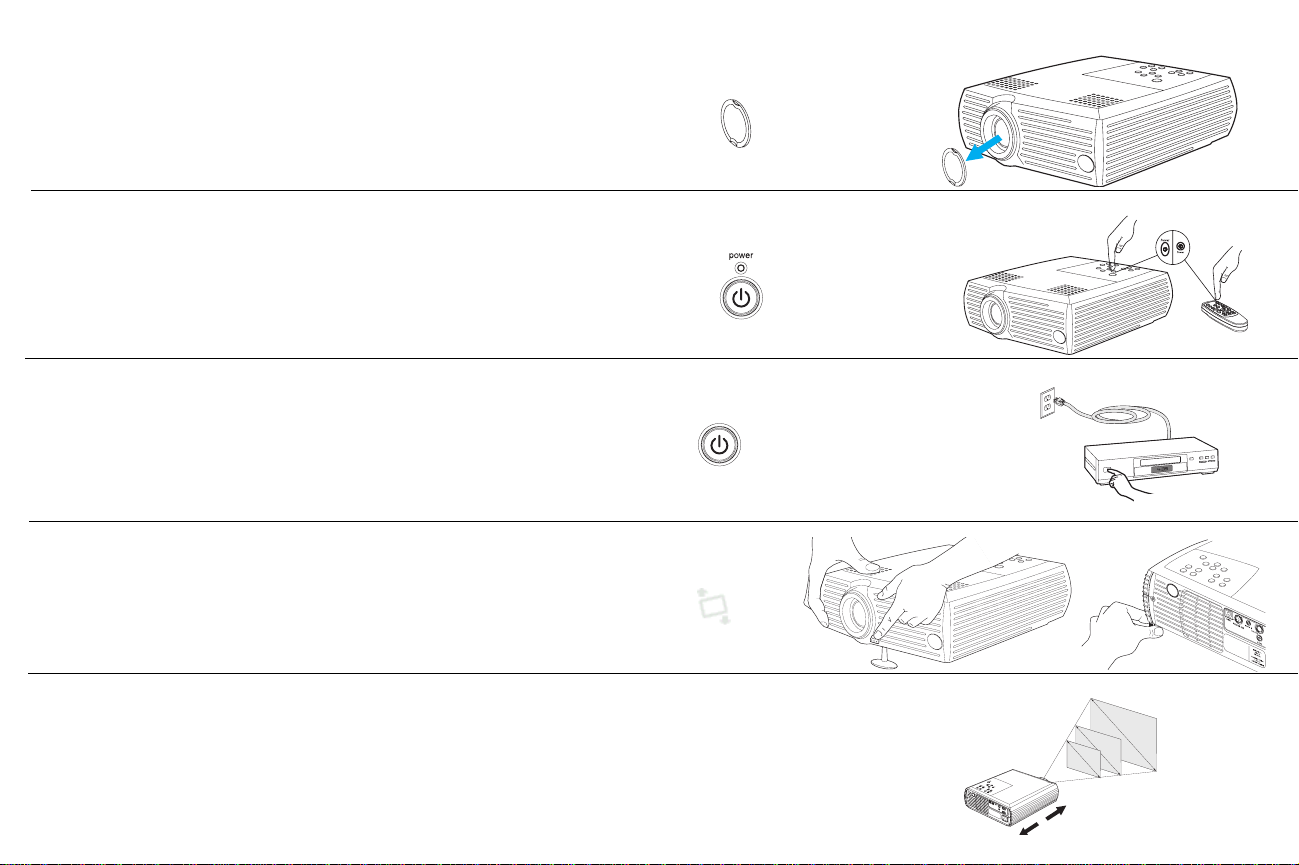
3
3 비디오
비디오 이미지
3 3
비디오비디오
이미지 표시
이미지이미지
표시
표시표시
렌즈 뚜껑 제거
렌즈 뚜껑을 제거합니다
프로젝터 상단의
가 녹색으로 깜박이고 팬이 돌아가기 시작합니다. 조명이 켜지면
LED
시작 화면이 표시되고
가
완전한 밝기가 되기까지 약 1분 정도 걸릴 수 있습니다
시작
?
비디오 장치를 연결하고 전원을 켭니다. 투영 화면에 비디오 장치의
이미지가 나타납니다. 이미지가 나타나지 않으면 키패드의
튼을
누르십시오
컴퓨터
?
해제 버튼을 눌러 받침 다리를 올려서 프로젝터의 높이를 조정합니다
필요하면 수평 조절 다리를 돌리십시오
화면이 표시되지 않습니까
.
이미지가 나타나지 않습니까
.
전원
전원(Power)
전원전원
LED가
버튼을 누릅니다
녹색으로 켜진 채로 유지됩니다. 이미지
.
페이지 참조
? (13
? (17
.
페이지 참조
.
)
비디오
비디오
비디오비디오
)
버
전원 버튼 누르기
비디오 장치 켜기
.
높이 조정
Power
화면과 직각이 된 상태로 화면에서 원하는 거리만큼 떨어진 위치에 프
로젝터를
페이지의 화면 크기와 화면까지의 거리가 나열된 표를 참조하십시오
36
놓습니다
.
거리 조정
.
11
Page 12

축소 및 초점을 조정합니다
확대
/
.
확대 / 축소 및 초점 조정
확대 / 축소
초점
이미지가 사각형이 아니면 키패드의 버튼을 사용해서 키스톤을 조정
합니다
키스톤
키스톤 버튼을
키스톤키스톤
위쪽
.
키패드나 리모콘을 이용하여 볼륨을 조정합니다
버튼을 누르면 이미지의 위쪽이 줄어들고 아래쪽
키스톤
키스톤
키스톤키스톤
누르면 아래쪽이 줄어듭니다
.
.
그림 메뉴에서 대비, 밝기, 색 또는 색조를 조정하십시오. 메뉴에 대한
도움말은
페이지를 참조하십시오
25
.
키스톤 조정
볼륨 조정
그림 메뉴 조정
12
Page 13

프로젝터
프로젝터 셧다운
프로젝터프로젝터
30분
색으로
늘리기 위한 것입니다. 활성 자원이 감지되거나 리모콘 또는 키패
을
버튼이 눌려지면 이미지가 나타납니다
드
셧다운
셧다운셧다운
동안 활성 자원이 감지되지 않으면 프로젝터 화면이 자동으로 회
바뀝니다. 이렇게 회색 화면이 표시되는 것은 프로젝터의 수명
.
설정>시스템 메뉴에서 스크린 세이브 기능을 켜 5분 후 회색 화면이
나타나게 할 수 있습니다
페이지 참조
(29
).
설치
설치 문제
문제 해결
문제문제
해결
해결해결
설치설치
화면에 이미지가 제대로 나타나면 다음 절로 가십시오. 그렇지 않으면
설치 문제를 해결해야 합니다
.
프로젝터 키패드의 상단에 있는 프로젝터의 상태를 알려주는
보면 쉽게 문제를 해결할 수 있습니다
표표표표
1: LED
.
동작
동작 및및및및 의미
동작동작
의미
의미의미
LED를
이 프로젝터에는 5분 동안 아무런 자원도 감지되지 않으면 조명을 자
동으로
있습니다
프로젝터를 끄려면
눌러야 합니다. 두번째로
니다
가 녹색으로 깜박입니다. 조명 냉각이 끝나면
오고
완전히 차단하십시오
끄는 절전 기능도 있습니다. 기본적으로 이 기능은 해제되어
페이지 참조
(29
조명 냉각을 위해 팬이 작동하는 동안 1분간 조명이 꺼지고
.
).
전원
전원
버튼을 누른 후 3초 이내에 다시 전원 버튼을
전원전원
전원
전원
버튼을 누르지 않으면 셧다운이 취소됩
전원전원
LED에
녹색 불이 들어
LED
팬이 작동을 멈춥니다. 전원 케이블을 뽑아 프로젝터의 전원을
.
LED 색색색색 / 동작
녹색으로 계속 켜짐 프로젝터를 연결했거나 프로젝터를
녹색으로 깜박임 전원 버튼을 눌렀고 소프트웨어가 초
동작
동작동작
의미
의미
의미의미
켠 후 소프트웨어가 초기화되었습니
프로젝터가 꺼지고 팬이 작동을
다
.
멈추었습니다
기화되고
꺼져 있고 팬이 조명을 냉각하고 있
습니다
.
있거나 프로젝터의 전원이
.
빨간색으로 깜박임 팬 또는 조명이 고장난 것입니다. 프
로젝터를
젝터를
2000
체하고
니다
했는지도
빨간색으로 계속 켜짐 알 수 없는 오류: 기술 지원부에 문의
하십시오
끄고 1분간
켜십시오. 프로젝터를
다시
시간 이상 작동했으면 조명을 교
타이머를 재설정해야 합
조명
환기구가 막혔거나 팬이 중지
.
확인하십시오
.
기다린 후 프로
.
13
Page 14

다음 표에서는 일반적인 문제를 보여줍니다. 몇 가지 경우에는 둘 이상의 가능한 해결책이 제공됩니다. 적혀 있는 순서로 해결을 시도하십시오
문제가 해결되면 그 뒤에 나오는 해결책은 무시할 수 있습니다
문제
문제 해결책
문제문제
시작
시작 화면이
화면이 표시되지
시작시작
화면이화면이
표시되지 않음
표시되지표시되지
않음
않음않음
해결책 결과
해결책해결책
전원
전원 코드를
전원전원
렌즈
렌즈 뚜껑을
렌즈렌즈
전원
전원 버튼을
전원전원
.
코드를 꽂습니다
꽂습니다.
코드를코드를
꽂습니다꽂습니다
뚜껑을 제거합니다
제거합니다.
뚜껑을뚜껑을
제거합니다제거합니다
버튼을 누릅니다
누릅니다.
버튼을버튼을
누릅니다누릅니다
결과
결과결과
올바른
올바른 이미지
이미지
올바른올바른
이미지이미지
startup
screen
컴퓨터
컴퓨터 이미지가
시작
시작 화면만
화면만 나타남
시작시작
화면만화면만
나타남
나타남나타남
A
startup
screen
컴퓨터
컴퓨터 버튼을
버튼을 누릅니다
컴퓨터컴퓨터
버튼을버튼을
랩톱의
랩톱의 외부
외부 포트
랩톱의랩톱의
외부외부
누릅니다.
누릅니다누릅니다
포트 활성화합니다
활성화합니다.
포트포트
활성화합니다활성화합니다
컴퓨터컴퓨터
이미지가 제대로
이미지가이미지가
A
제대로 투영됨
투영됨
제대로제대로
투영됨투영됨
A
.
랩톱을
랩톱을 다시
다시 시작합니다
랩톱을랩톱을
다시다시
시작합니다 .
시작합니다시작합니다
Page 15

문제
문제 해결책
문제문제
컴퓨터
컴퓨터 이미지가
이미지가 없고
컴퓨터컴퓨터
이미지가이미지가
메시지만
메시지만 표시됨
메시지만메시지만
표시됨
표시됨표시됨
A
없고
없고없고
“
신호가
신호가 범위를
범위를 벗어남
신호가신호가
범위를범위를
벗어남“이라는
벗어남벗어남
이라는
이라는이라는
Signal out of
range
해결책 결과
해결책해결책
키패드의
키패드의 자동
키패드의키패드의
제어판
제어판 > 디스플레이
제어판제어판
( 정확한
정확한 위치는
정확한정확한
주사율을
주사율을 조정하십시오
주사율을주사율을
다음
다음 문제인
다음다음
한쪽으로
한쪽으로 치우침
한쪽으로한쪽으로
컴퓨터
컴퓨터 해상도를
컴퓨터컴퓨터
수도
수도 있습니다
수도수도
자동 이미지
이미지 버튼을
자동자동
디스플레이 > 설정
디스플레이디스플레이
위치는 운영
위치는위치는
조정하십시오 .
조정하십시오조정하십시오
문제인
문제인문제인
치우침
치우침치우침
해상도를
해상도를해상도를
있습니다 .
있습니다있습니다
버튼을 누르십시오
이미지이미지
버튼을버튼을
설정 > 고급
설정설정
운영 체제에
체제에 따라
운영운영
체제에체제에
이미지가
이미지가 일그러지거나
“
이미지가이미지가
에
에 설명된
“
에에
다르게
다르게 설정해야
다르게다르게
누르십시오.
누르십시오누르십시오
고급 > 어댑터
어댑터
고급고급
어댑터어댑터
따라 다름
다름 ) 에서
따라따라
다름다름
일그러지거나
일그러지거나일그러지거나
설명된 것처럼
것처럼
설명된설명된
것처럼것처럼
설정해야 할할할할
설정해야설정해야
에서
에서에서
결과
결과결과
컴퓨터
컴퓨터 이미지가
이미지가 제대로
컴퓨터컴퓨터
이미지가이미지가
A
제대로 투영됨
투영됨
제대로제대로
투영됨투영됨
A
15
Page 16

이미지가
이미지가 일그러지거나
이미지가이미지가
일그러지거나 한쪽으로
일그러지거나일그러지거나
AA
리모콘으로
리모콘으로 컴퓨터
리모콘으로리모콘으로
컴퓨터 마우스를
마우스를 제어할
컴퓨터컴퓨터
마우스를마우스를
한쪽으로 치우침
한쪽으로한쪽으로
치우침
치우침치우침
A
제어할 수수수수 없음
제어할제어할
X
없음
없음없음
컴퓨터의
컴퓨터의 디스플레이
컴퓨터의컴퓨터의
수
수 해상도로
수수
>디스플레이
디스플레이>설정
디스플레이디스플레이
800x600, DP2000x의의의의 경우
랩톱의
랩톱의 경우
랩톱의랩톱의
랩톱
랩톱 모니터를
랩톱랩톱
비활성화하거나
비활성화하거나
비활성화하거나비활성화하거나
이중
이중 디스플레이
이중이중
모드를
모드를 켜십시오
모드를모드를
광
광 마우스
광광
필요하면
필요하면 USB 드라이버
필요하면필요하면
디스플레이 해상도를
디스플레이디스플레이
해상도로 설정하십시오
해상도로해상도로
마우스 케이블
마우스마우스
설정하십시오(시작
설정하십시오설정하십시오
설정 탭에서
설정설정
경우
경우경우
모니터를
모니터를모니터를
디스플레이
디스플레이디스플레이
켜십시오 .
켜십시오켜십시오
케이블 연결
케이블케이블
해상도를 프로젝터의
해상도를해상도를
탭에서 DP2000s의의의의 경우
탭에서탭에서
경우 1024x768 선택
경우경우
연결(6페이지
연결연결
드라이버 로드
드라이버드라이버
페이지)
페이지페이지
프로젝터의 순
프로젝터의프로젝터의
시작>설정
설정>제어판
시작시작
설정설정
로드 (8 페이지
로드로드
페이지 )
페이지페이지
제어판
제어판제어판
경우
경우경우
선택).
선택선택
이미지가
이미지가 선명하고
이미지가이미지가
순
순순
리모콘으로
리모콘으로 컴퓨터
리모콘으로리모콘으로
확대
확대/축소
축소 모드에서는
확대확대
축소축소
다는
다는 점에
점에 유의하십시오
다는다는
점에점에
선명하고 한쪽으로
선명하고선명하고
한쪽으로 치우치지
한쪽으로한쪽으로
A
컴퓨터 커서가
커서가 제어됩니다
컴퓨터컴퓨터
모드에서는 마우스가
모드에서는모드에서는
유의하십시오.
유의하십시오유의하십시오
제어됩니다.
커서가커서가
제어됩니다제어됩니다
마우스가 작동하지
마우스가마우스가
치우치지 않음
치우치지치우치지
않음
않음않음
작동하지 않는
작동하지작동하지
않는
않는않는
리모콘에
리모콘에 대한
리모콘에리모콘에
대한 자세한
대한대한
자세한 내용은
내용은 22 페이지
자세한자세한
내용은내용은
16
페이지 참조
참조
페이지페이지
참조참조
Page 17

이미지가
이미지가 화면의
이미지가이미지가
이미지가
이미지가 사각형이
이미지가이미지가
화면의 중앙에
화면의화면의
사각형이 아님
사각형이사각형이
중앙에 오지
오지 않음
중앙에중앙에
오지오지
아님
아님아님
않음
않음않음
프로젝터를
프로젝터를 옮기고
프로젝터를프로젝터를
높이를
높이를 조정하십시오
높이를높이를
그림
그림 > 고급
그림그림
조정하십시오
조정하십시오 .
조정하십시오조정하십시오
키패드에서
키패드에서 키스톤을
키패드에서키패드에서
옮기고 확대
확대/축소
옮기고옮기고
확대확대
조정하십시오.
조정하십시오조정하십시오
zoom
고급 메뉴에서
메뉴에서 수평
고급고급
메뉴에서메뉴에서
키스톤을 조정하십시오
키스톤을키스톤을
축소 배율을
배율을 조정하고
축소축소
배율을배율을
수평 또는
또는 수직
또는또는
수직 위치를
수직수직
수평수평
조정하십시오.
조정하십시오조정하십시오
조정하고
조정하고조정하고
위치를
위치를위치를
올바른
올바른 이미지
이미지
올바른올바른
이미지이미지
사각형
사각형 이미지
이미지
사각형사각형
이미지이미지
17
Page 18

이미지가
이미지가 선명하지
이미지가이미지가
선명하지 않음
선명하지선명하지
않음
않음않음
그림
그림>고급
고급 메뉴에서
그림그림
고급고급
메뉴에서 선명도를
메뉴에서메뉴에서
선명도를 조정하십시오
선명도를선명도를
조정하십시오.
조정하십시오조정하십시오
올바른
올바른 이미지
이미지
올바른올바른
이미지이미지
이미지가
이미지가 16:9 화면에
이미지가이미지가
이미지가
이미지가 거꾸로
이미지가이미지가
화면에 다다다다 들어가지
화면에화면에
거꾸로 표시됨
표시됨
거꾸로거꾸로
표시됨표시됨
ABAB
들어가지 않음
들어가지들어가지
않음
않음않음
AB
그림
그림>가로
가로/세로
세로 비율
비율 메뉴에서
그림그림
가로가로
세로세로
을
을 16:9로로로로 변경하십시오
을을
설정
설정>시스템
설정설정
변경하십시오.
변경하십시오변경하십시오
시스템 메뉴에서
메뉴에서 천장
시스템시스템
메뉴에서메뉴에서
메뉴에서 가로
비율비율
메뉴에서메뉴에서
가로/세로
가로가로
천장 기능을
기능을 끄십시오
천장천장
기능을기능을
세로 비율
비율
세로세로
비율비율
끄십시오.
끄십시오끄십시오
올바른
올바른 이미지
이미지
올바른올바른
이미지이미지
올바른
올바른 이미지
이미지
올바른올바른
이미지이미지
AB
AB
18
Page 19
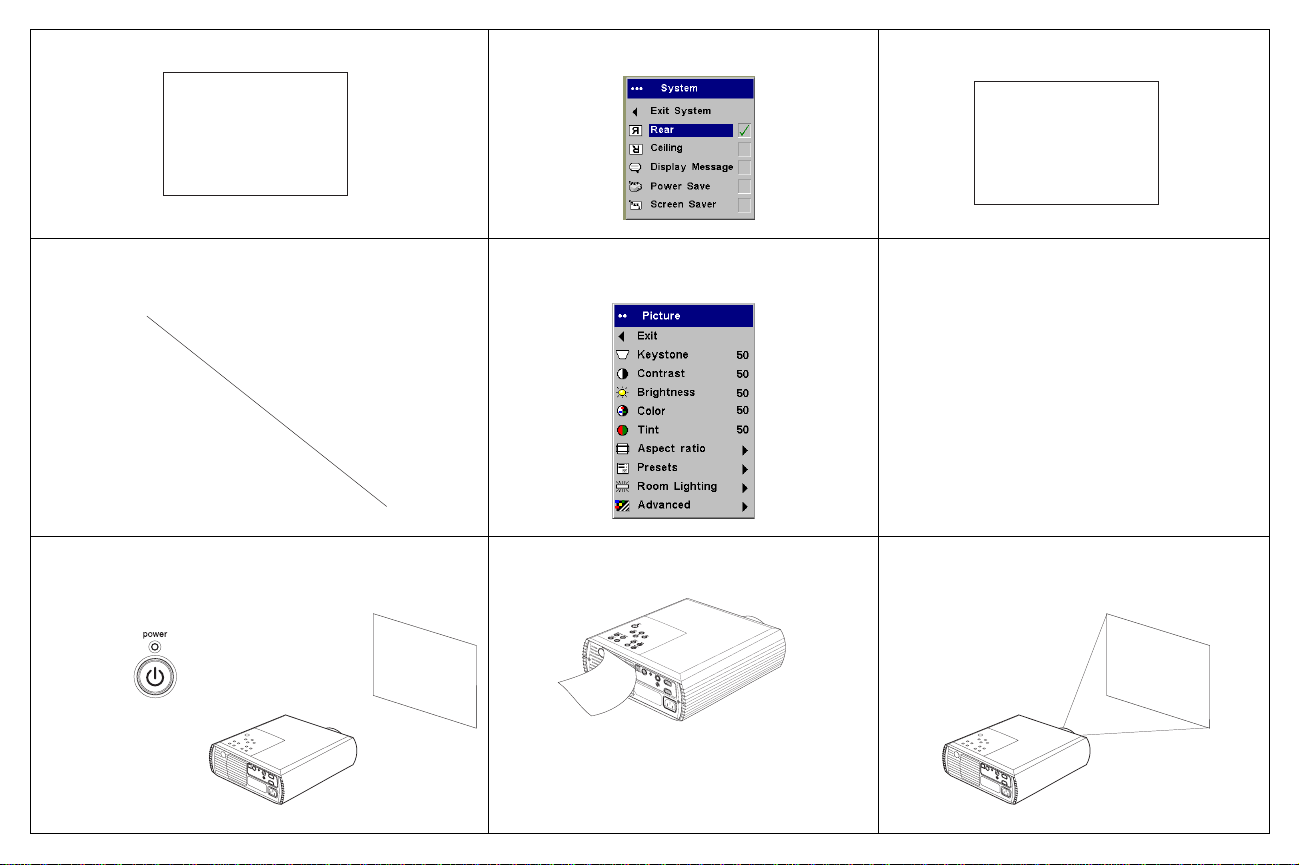
이미지의
이미지의 왼쪽과
이미지의이미지의
투영된
투영된 색이
투영된투영된
왼쪽과 오른쪽이
왼쪽과왼쪽과
색이 자원과
자원과 맞지
색이색이
자원과자원과
오른쪽이 뒤바뀜
오른쪽이오른쪽이
뒤바뀜
뒤바뀜뒤바뀜
B
맞지 않음
않음
맞지맞지
않음않음
A
설정
설정>시스템
시스템 메뉴에서
시스템시스템
메뉴에서 후면
메뉴에서메뉴에서
색조, 색색색색 온도
색조색조
설정설정
메뉴에서
메뉴에서 색색색색, 색조
메뉴에서메뉴에서
하십시오
하십시오.
하십시오하십시오
후면 기능을
기능을 끄십시오
후면후면
기능을기능을
온도, 밝기
밝기, 대비를
온도온도
밝기밝기
끄십시오.
끄십시오끄십시오
대비를 조정
조정
대비를대비를
조정조정
올바른
올바른 이미지
이미지
올바른올바른
이미지이미지
올바른
올바른 이미지
이미지
올바른올바른
이미지이미지
AB
COLOR
조명이
조명이 켜지지
켜지지 않음
켜지지켜지지
깜박임
깜박임깜박임
않음, LED가가가가 빨간색으로
않음않음
조명이조명이
빨간색으로
빨간색으로 깜박임
빨간색으로빨간색으로
빨간색으로 계속
빨간색으로빨간색으로
계속 깜박임
계속계속
깜박임
깜박임깜박임
환기구가
환기구가 막히지
환기구가환기구가
후
후 1분분분분 동안
후후
막히지 않도록
막히지막히지
동안 식히십시오
식히십시오.
동안동안
식히십시오식히십시오
않도록 하고
않도록않도록
하고, 프로젝터를
하고하고
19
프로젝터를 끈끈끈끈
프로젝터를프로젝터를
COLOR
조명이
조명이 켜짐
켜짐
조명이조명이
켜짐켜짐
startup
screen
Page 20

조명
조명 시간이
조명이
조명이 켜지지
켜지지 않음
켜지지켜지지
조명
조명 변경
“
조명조명
깜박임
깜박임깜박임
않음, LED가가가가 빨간색으로
않음않음
변경“메시지가
메시지가 나타남
변경변경
메시지가메시지가
조명이조명이
화면에
화면에
화면에화면에
빨간색으로
빨간색으로 깜박임
빨간색으로빨간색으로
이
제품의 제한된 품질보증 기간은 2년입니다. 품질보증 기간을 연장
하려면
대리점에 문의하시기 바랍니다. 수리 센터로 프로젝터를 보낼
빨간색으로 깜박임
빨간색으로빨간색으로
나타남
나타남나타남
깜박임, 시작
깜박임깜박임
시작
시작시작
시간이 2000시간
조명조명
시간이시간이
해야
해야 합니다
합니다(33페이지
해야해야
합니다합니다
조명
조명 시간
시간 점검
조명조명
시간시간
점검 :
점검점검
때는 원래의 포장지에 싸서 운송하거나 포장 전문 회사에게 장치를 포
장하도록
에
하는 것이 좋습니다. 제품가 전체를 보상받을 수 있는 보험
가입하십시오
.
시간 이상이면
이상이면 조명을
시간시간
이상이면이상이면
페이지 참조
참조).
페이지페이지
참조참조
조명을 교체
조명을조명을
교체
교체교체
조명이
조명이 켜짐
켜짐
조명이조명이
켜짐켜짐
startup
screen
20
Page 21

리모콘
리모콘 사용
리모콘리모콘
리모콘에는 2개의
모콘
사용
사용사용
건전지가 사용됩니다. 건전지를 끼우려면 리
AAA
커버를 밀어서 벗겨내고 건전지의
뒷
끼운 후 커버를 닫으십시오
백라이트 버튼
극성을 맞춰 제자리에
+, -
커서 컨트롤
.
투영 화면 또는 프로젝터(컴퓨터가 아님)의 앞쪽/뒤쪽을 리모콘으로
가리키면 작동됩니다. 최적으로 작동되는 리모콘 및 대상과의 거리는
30
피트
(9.2m)
입니다
.
리모콘에는 커서 컨트롤과 왼쪽/오른쪽 마우스 버튼이 있습니다. 이러
한
버튼은 컴퓨터의 커서 이동 및 왼쪽/오른쪽 마우스 버튼과 기능이 유
이러한 버튼을 사용하여 컴퓨터 마우스를 제어하려면 프로젝
사합니다
터에
.
USB 또는 PS/2
마우스 케이블을 연결해야 합니다(6페이지 참조
).
처음 이 동작을 할 때 새 하드웨어 추가 마법사가 나타날 수도 있습니다
메뉴
메뉴(Menu)
메뉴메뉴
튼은
에서
내용은
한
리모콘에는 프로젝터의 전원을 켜고 끄는
페이지 참조
자원들 사이에서 전환하는
있습니다
여러 가지 프리젠테이션 고유의 기능 또한 제공됩니다
버튼을 누르면 메뉴가 열립니다. 위쪽/아래쪽 화살표 버
메뉴의 위, 아래로 이동할 때 사용하며
선택
선택(Select)
선택선택
버튼은 메뉴
기능을 선택하고 값을 조정할 때 사용합니다. 메뉴에 대한 자세
페이지를 참조하십시오
25
사운드를 제어하는
),
비디오
비디오(Video)
비디오비디오
.
전원
전원
전원전원
볼륨
볼륨(Volume)
볼륨볼륨
컴퓨터
컴퓨터(Computer)
및
컴퓨터컴퓨터
버튼(셧다운 정보는
음소거
음소거(Mute)
및
음소거음소거
버튼이
버튼
.
빈
빈 화면
화면(Blank)
.
빈빈
화면화면
13
버튼을 사용하여 현재 이미지 대신 빈 화면을 표시할 수 있으며(표시
되는
선택 가능
색
페이지 참조
, 30
효과
효과(Effect)
)
효과효과
버튼을 사용하여 고정
또는 확대/축소 등의 사용자 정의 동작을 실행할 수 있습니다(이 버튼
에
대한 정보는
버튼을 밝혀주는 백라이트 버튼도 있습니다. 이 버튼을 누르면
모콘
초 동안 또는 다시 백라이트 버튼을 누를 때까지 조명이 켜진 상태
10
로
유지됩니다
페이지 참조
30
.
리모콘에는 또한 어두운 장소에서 리
).
.
리모콘
리모콘 문제
리모콘리모콘
건전지가 올바른 방향으로 끼워져 있고 완전히 방전되지 않았는지 확
,
인하십시오
방전된 것입니다
리모콘이 컴퓨터가 아닌 프로젝터를 가리키고 있고 리모콘과 프로젝
사이의 거리가
터
메뉴 탐색
버튼
문제 해결
해결
문제문제
해결해결
버튼을 누를 때
.
.
30
피트
LED가
(9.2m)
켜지지 않으면 건전지가 완전히
미만인지 확인하십시오
마우스 버튼
.
자신과 프로젝터 사이에 장애물이 없는지 확인하십시오
컴퓨터 마우스를 제어하려는 경우
있는지 확인하십시오
설치되어 있어야 합니다
버가
케이블을 사용하고 있다면 올바른 드라이
. USB
.
USB
또는
PS/2
.
케이블이 연결되어
21
Page 22

오디오
오디오 사용
오디오오디오
사용
사용사용
프로젝터 스피커를 사용하려면 프로젝터의 오디오 입력 커넥터에 자
원을
연결합니다
.
볼륨을 조정하려면 키패드나 리모콘에 있는 볼륨 버튼을 사용합니다
사운드를 끄려면
오디오
오디오 문제
문제 해결
오디오오디오
문제문제
오디오가
오디오가 들리지
오디오가오디오가
들리지 않으면
들리지들리지
소리제거
소리제거
소리제거소리제거
해결
해결해결
않으면 다음을
않으면않으면
버튼을 누릅니다
다음을 확인하십시오
확인하십시오.
다음을다음을
확인하십시오확인하십시오
.
오디오 케이블이 연결되어 있는지 여부
음소거
볼륨이 너무 낮지 않은지 여부(키패드나 리모콘의
올바른 자원이 활성 상태인지 확인하십시오
오디오 자원을 조정하십시오
비디오가 재생 중이면 재생이 멈추지 않았는지 확인하십시오
키패드
키패드 버튼
키패드키패드
기능이 설정되어 있지 않은지 여부(리모콘의
.
.
버튼 사용
사용
버튼버튼
사용사용
볼륨
볼륨
볼륨볼륨
음소거
음소거
음소거음소거
단추 누름
단추 누름
.
)
대부분의 버튼에 대한 자세한 설명은 다른 절에서 다룰 것이며, 여기
해당 기능에 대한 간략한 설명만 제공합니다
서는
전원
프로젝터를 켜고(7페이지) 끕니다
-
메뉴
- 화면
선택
- 메뉴
위쪽/아래쪽 화살표
페이지
(25
자동 이미지
기본 설정
키스톤
볼륨
-
비디오 및 컴퓨터
메뉴를 엽니다
(25
선택을 확정합니다
메뉴를 탐색하고 메뉴 설정을 조정합니다
-
).
프로젝터를 자원으로 재설정합니다
-
사용 가능한 기본 설정이 차례로 선택됩니다
-
이미지의 직각성을 조정합니다(9페이지
-
사운드를 조정합니다
활성 자원을 변경합니다
-
페이지
(25
페이지
(22
).
페이지
).
(13
).
.
페이지
).
.
).
.
페이지
(27
).
오디오 케이블 연결
.
볼륨 조정
)
메뉴 탐색
버튼
22
Page 23

컴퓨터
컴퓨터 이미지
컴퓨터컴퓨터
컴퓨터가 올바르게 연결되어 있고 컴퓨터 이미지가 화면에 나타나면
화면 메뉴를 사용하여 이미지를 최적화할 수 있습니다. 메뉴 사용법에
대한 일반적인 정보는
•
•
•
•
•
•
이미지 최적화
이미지이미지
그림 메뉴에서 키스톤, 대비 또는 밝기를 조정하십시오
가로/세로 비율을 변경하십시오. 입력 자원에 가장 잘 맞는 옵션
선택하십시오
을
고급 메뉴에서 선명도 또는 색 온도를 조정하십시오
고급 메뉴에서 단계, 트랙 또는 수평/수직 위치를 조정하십시오
페이지
(28
실내 조명장치를 조정하십시오. 이 옵션을 사용하면 실내를 밝거
어둡게 조정할 수 있습니다. 실내를 어둡게 하려면 ’어둡게’를
나
선택하고 밝게 하려면 ’밝게’를 선택합니다
특정 자원에 대해 이미지를 최적화한 후에는 기본 설정 메뉴를 사
용하여
필요할 때 빠르게 불러올 수 있습니다
최적화
최적화최적화
페이지를 참조하십시오
25
페이지
(26
).
설정을 저장할 수 있습니다. 그러면 나중에 해당 설정이
).
(27
.
(27
페이지
페이지
).
(26
(28
).
페이지
페이지
).
프리젠테이션
프리젠테이션 기능
프리젠테이션프리젠테이션
쉽게 프리젠테이션할 수 있도록 도와주는 여러 가지 기능이 제공됩니
).
다음은 그러한 기능에 대한 간략한 설명으로, 자세한 내용은 메뉴
다.
절을 참조하십시오
리모콘의
다
. 기본
보
’
/축소, PIP(Picture in Picture),
대
있습니다. 자세한 내용은
하면
에서
택하면
리모콘의
수 있습니다
시작 로고 옵션을 사용하면 기본 시작 화면을 검정색, 흰색 또는 파란
색으로
절전 및 스크린 세이브의 두 옵션은 수 분 동안 사용하지 않을 경우 자
동으로
용됩니다.
이지
효과
효과
효과효과
효과는 프로젝터와 현재 자원에 대한 정보를 표시하는
입니다. 빈 화면, 음소거, 가로/세로 비율, 자원, 자동 이미지, 고정, 확
표시된 이미지가 고정됩니다. 이 효과는 청중이 보지 못하는 상태
컴퓨터 설정을 변경하려는 경우에 유용합니다
검정색 커튼으로 이미지 일부를 가릴 수 있습니다
빈
빈 화면
빈빈
변경할 수 있습니다
프로젝터를 셧다운하거나 회색 화면을 표시하려는 경우에 사
이 옵션은 조명의 수명을 연장하는 데 도움이 됩니다
).
기능
기능기능
.
버튼을 사용하면 버튼에 다양한 기능을 할당할 수 있습니
마스크 및 추가 정보 중에서 선택할 수
페이지를 참조하십시오
30
화면
버튼을 사용하면 활성 자원 대신 빈 화면을 표시할
화면화면
.
페이지
(30
).
.
’고정’
마스크
.
’
’추가
효과를 선택
효과를 선
’
.
(29
정
페
23
Page 24

비디오
비디오 이미지
비디오비디오
비디오 장치가 올바르게 연결되어 있고 이미지가 화면에 나타나면 화
면
대한 일반적인 정보는
•
•
•
•
•
이미지 최적화
이미지이미지
메뉴를 사용하여 이미지를 최적화할 수 있습니다. 메뉴 사용법에
그림 메뉴에서 키스톤, 대비, 밝기, 색 또는 색조를 조정하십시오
페이지
(26
가로/세로 비율을 변경하십시오. 입력 자원에 가장 잘 맞는 옵션
을
선택하십시오
선명도 설정을 선택하십시오
색 온도를 조정하십시오. 나열된 값 중에서 선택하거나, 사용자를
선택하고 빨간색, 녹색 및 파란색의 강도를 각각 조정하십시오
페이지
(28
실내 조명장치를 조정하십시오. 실내를 어둡게 하려면 ’어둡게’를
선택하고 밝게 하려면 ’밝게’를 선택합니다
).
).
최적화
최적화최적화
페이지를 참조하십시오
25
페이지
(26
).
(28
페이지
.
).
페이지
(27
).
프로젝터
프로젝터 사용자
프로젝터프로젝터
특정 설정과 요구에 맞게 프로젝터를 사용자 정의할 수 있습니다. 이
기능에 대한 자세한 내용은
후면 투영의 경우, 설정>시스템 메뉴에서 후면 모드를 켜십시오
•
•
천장 마운트식 투영의 경우, 설정>시스템 메뉴에서 천장 모드를
켜십시오
전원을 켜는 도중 프로젝터가 처음으로 활성 비디오가 있는지 확
•
인할
리모콘에서
•
프로젝터의 디스플레이 메시지를 켰다가 끄십시오
•
절전 기능을 켜십시오
•
빈 화면의 색과 시작 로고를 지정하십시오
•
•
메뉴에 사용할 언어를 지정하십시오
•
활성 자원에 대한 설정을 기본 설정으로 저장하십시오
사용자 정의
사용자사용자
.
자원을 지정하십시오
정의
정의정의
29
효과
효과
버튼 기능을 지정하십시오
효과효과
.
페이지
.
페이지를 참조하십시오
~ 31
.
.
.
.
.
.
.
24
Page 25

메뉴
메뉴 사용
메뉴메뉴
사용
사용사용
메뉴를 열려면 키패드나 리모콘의
메뉴
메뉴
버튼을 누릅니다
메뉴메뉴
. (60초
동안
아무 버튼도 누르지 않으면 자동으로 메뉴가 닫힘) 그러면 기본 메뉴
가
나타납니다. 화살표 버튼을 사용해서 위, 아래로 이동하면서 원하
하위 메뉴를 강조 표시한 다음
는
선택
선택
버튼을 누르십시오
선택선택
.
메뉴 설정을 변경하려면 해당 메뉴를 강조 표시하고 ’선택’을 누른 다
아래 화살표 버튼을 사용하여 값을 조정한 후 라디오 버튼을 사
음
위,
용해서
’
화살표를 사용하십시오. 조정이 끝나면 ’종료’로 이동한 다음
옵션을 선택하거나 확인란을 사용해서 기능을 켜거나 끕니다
선택’을 누르면 변경 사항이 확정됩니다. 다른 설정으로 이동하려면
선택
선택을
선택선택
눌러 이전 메뉴로 이동하십시오. 언제든 메뉴 버튼을 누르면 메뉴를
닫을 수 있습니다
.
메뉴 이름 앞에는 점이 나타납니다. 점 개수는 메뉴의 수준을 나타내
그 수는 1개(기본 메뉴)에서 4개(가장 하위 메뉴)까지입니다
며
.
메뉴는 용도별로 그룹화되어 있습니다. 그림 메뉴에서는 이미지를 조
정하고
가
합니다
설정 메뉴에서는 자주 변경되지 않는 설정 유형을 조정하며 추
정보 메뉴에서는 프로젝터 및 자원에 대한 읽기 전용 정보를 표시
.
특정 자원이 연결될 때까지 일부 메뉴 항목이 회색으로 표시될 수도
있습니다. 예를 들어, 선명도 메뉴는 비디오 자원에 대해서만 사용할
수 있으며 컴퓨터 자원이 활성 상태인 경우에는 회색으로 표시됩니다
기본 메뉴
키패드 탐색
버튼
.
점
그림 메뉴
설정
메뉴
.
추가 정보 메뉴
25
Page 26

그림
그림 메뉴
메뉴
그림그림
메뉴메뉴
다음 다섯 가지 설정을 조정하려면 해당 설정을 강조 표시하고 ’선택
을 누른 후 위, 아래 화살표를 사용하여 값을 조정한 다음 ’선택’을 눌
변경 내용을 확정하십시오
러
.
’
키스톤 증가
키스톤 감소
키스톤
키스톤
키스톤키스톤
에서
대비
대비
대비대비
절하고
밝기
밝기
밝기밝기
주주주주
자원에만 적용됩니다
색색색색
색조
색조
색조색조
가로
가로/세로
가로가로
다
대부분의
4:3
’
래
16:9
이미지를 세로로 조정하여 사각형 이미지를 만듭니다. 키패드
:
키스톤을 조정할 수도 있습니다
그림에서 가장 밝은 부분과 가장 어두운 부분 사이의 차이를 조
:
이미지의 검정색과 흰색의 양을 변경합니다
이미지의 강도를 변경합니다
:
설정은 비디오 자원에만 적용되고 색조 설정은
: 색
.
.
.
NTSC
비디오
.
흑백에서 실제 색으로 비디오 이미지를 조정합니다
:
: NTSC
세로 비율
세로세로
. TV
입니다
비디오 이미지에서 빨간색과 녹색의 비율을 조정합니다
비율
가로/세로 비율은 이미지의 너비 대 높이의 비율입니
:
비율비율
화면의 가로/세로 비율은 보통
에서 이 비율은
DVD
.
1.78:1(
1.33:1(
또는
16:9)
또는
입니다. 기본 비율은
4:3)
.
이고
HDTV 및
원래의’를 선택하면 프로젝터에서 크기가 조정되지 않은 상태의 원
설정으로 표시됩니다
를 선택하면 와이드스크린
.
DVD가
표시됩니다
.
그림 메뉴
.
가로/세로 비율
26
Page 27

기본
기본 설정
설정
제공된 기본 설정은 컴퓨터 프리젠테이션, 사진, 필름 이미
기본기본
지
다. (
며
라에서
요에
가
:
설정설정
및 비디오 이미지를 표시하기 적합하도록 프로젝터를 최적화합니
필름 입력은 오리지널 영화와 같이 필름 카메라에서 캡처한 것이
비디오 입력은 오리지널
캡처한 것입니다
따라 각 자원에 맞게 설정을 사용자 정의할 수 있습니다. 사용자
정의하는 설정은 각 자원에 대한 기본 설정에 저장됩니다. 출고시
TV 쇼나
시작 시 설정으로 기본 설정을 사용하고 필
.)
스포츠 중계와 같이 비디오 카메
기본 설정을 복원하려면 설정>서비스 메뉴에서 공장 재설정을 선택
하십시오(31
페이지
).
또한 기본 설정을 사용자 정의할 수도 있습니다. 현재 자원에 대한 기
본
설정을 설정하려면 이미지를 조정하고 사전 설정 메뉴에서 ’사용
저장’을 선택한 후 ’예’를 선택하십시오. 나중에 사용자
자
선택하여 이 설정을 불러올 수 있습니다
을
실내
실내 조명장치
조명장치
실내실내
조명장치조명장치
실내를 어둡게 하려면 ’어둡게’를 선택하고 밝게 하려면 ’밝게’를
다
.
선택합니다
기능은 실내의 조명에 맞게 프로젝터를 최적화합니
: 이
.
.
기본 설정
1
기본 설정
사용자 설정 저장
실내 조명장치
27
Page 28

고급
고급 메뉴
메뉴
고급고급
메뉴메뉴
선명도
선명도
선명도선명도
비디오 자원에만 해당) 비디오 이미지의 가장자리 명확도를
: (
변경합니다. 선명도 설정을 선택하십시오
.
색
색 온도
온도
색색
온도온도
선택하고 빨간색, 녹색 및 파란색의 강도를 각각 조정하십시오
자를
다음 네 개의 옵션은 컴퓨터 자원에만 사용됩니다
단계
단계
컴퓨터 자원의 수평 단계를 조정합니다
:
단계단계
트랙
트랙
컴퓨터 자원의 수직 스캔을 조정합니다
:
트랙트랙
수평
수평/수직
수직 위치
수평수평
수직수직
강도를 변경합니다. 나열된 값 중에서 선택하거나, 사용
: 색의
.
.
.
위치
컴퓨터 자원의 위치를 조정합니다
위치위치
:
.
고급 메뉴
선명도
.
색 온도
28
Page 29

설정
설정 메뉴
메뉴
설정설정
메뉴메뉴
자원
자원 활성
활성>전원용
자원자원
디오가
경고
경고
경고경고
우선 전원용 자원 확인
(
된
자원으로 프로젝터가 기본 설정됩니다. 다른 자원을 표시하려면 리
모콘이나
합니다
야
시스템
시스템>후면
시스템시스템
니다
천장
천장
천장천장
다
.
디스플레이
디스플레이 메시지
디스플레이디스플레이
전원용 자원
활성활성
전원용전원용
있는지 확인할 자원을 결정합니다
기능이 설정되면 프로젝터가 자동으로 활성 자원을 찾습니다
: 이
키패드의
.
후면
후면후면
.
천장 마운트 방식 투영에 맞도록 이미지의 위, 아래를 뒤바꿉니
:
중“ 또는 “소리제거“)를 표시합니다
절전
절전
절전절전
동안 활성 자원이 감지되지 않으면 조명을 자동으로 끕니다
: 5분
팬이 가동되어 조명을 냉각하는 동안 1분간
프로젝터의 전원이 꺼지기 전에 활성 신호가 수신되면 이미지가
니다
.
표시됩니다
자원: 전원을
자원자원
켜는 도중 프로젝터가 처음으로 활성 비
.
기능이 해제되면 ’전원용 자원’에서 선택
). 이
또는
컴퓨터
컴퓨터
컴퓨터컴퓨터
반투명 화면 뒤에 투영할 수 있도록 이미지를 반전시킵
:
메시지
메시지메시지
화면의 왼쪽 아래 모서리에 상태 메시지(예
:
버튼을 눌러 수동으로 선택해
비디오
비디오
비디오비디오
: “
.
녹색으로 깜박입
버튼을 눌러야
전원
전원
전원전원
. 10분이 지난 후
LED가
이미지를 표시하려면
검색
합니다. 이 기능을 설정하면 전원이 켜진 후 곧바로 프로젝터가 시작
상태로 들어가므로 벽면의 전원 스위치를 사용하여 천장 마운트 프로
젝터를
세이브 기능이 비활성화됩니다
스크린
스크린 세이브
스크린스크린
기
제어할 수 있습니다. 절전 기능이 활성화된 경우에는 스크린
.
세이브
: 30분 동안
세이브세이브
위해 자동으로 화면이 회색으로 바뀝니다. 활성 자원이 감지되거나
신호가 감지되지 않으면 조명의 수명을 늘리
리모콘 또는 키패드 버튼이 눌려지면 이미지가 나타납니다. 스크린 세
기능을 켜면 5분 후 회색 화면이 나타납니다
이브
.
자원 활성
설정 메뉴
전원용
자원
시스템 메뉴
.
29
Page 30

시작
시작 로고
로고: 시작할
시작시작
로고로고
흰색 또는 파란색의 빈 화면을 표시할 수 있습니다
색,
빈
빈 화면
화면
리모콘의
:
빈빈
화면화면
자원이 감지되지 않을 때 기본 화면 대신 검정
때 및
.
빈
빈 화면
화면
빈빈
버튼을 누를 때 어떤 색이 표시될지 결정합
화면화면
니다.
효과
효과
효과를 빠르고 쉽게 사용하기 위해 리모콘의
:
효과효과
효과
효과
효과효과
버튼에 여러
가지 기능을 할당할 수 있습니다. 기본 효과는 추가 정보로, 이 효과를
선택하면 프로젝터와 자원 정보를 보여주는 창이 열립니다. 다른 효과
선택하려면 해당 효과를 강조 표시하고
를
4:3, 16:9
자동 이미지’는 프로젝터를 자원으로 재설정합니다
’
’
고정’을 사용하면 표시된 이미지를 고정할 수 있습니다. 이 효과는 청
중이
니다
확대/축소’를 사용하면 이미지의 일부를 확대할 수 있습니다. 이미지
’
를
오
및 순수 가로/세로 비율 사이에서 전환합니다
보지 못하는 상태에서 컴퓨터 설정을 변경하려는 경우에 유용합
.
확대/축소하려면
확대/축소되는 동안 커서 컨트롤을 사용하여 이미지를 패닝할 수
.
효과
효과를
효과효과
누른 다음
있습니다. 마우스 오른쪽 버튼을 누르면 이미지가 축소됩니다. 확대
축소를 취소하고 원래 배율로 돌아가려면
마스크’를 사용하면 검정색 커튼으로 이미지 일부를 가릴 수 있습니
’
이미지에서 커튼을 올리거나 내리려면 위, 아래 화살표를 누르십
다.
시오
.
선택
선택을
선택선택
누르십시오
페이지
(26
페이지
(22
.
).
).
마우스 왼쪽 버튼을 누르십시
효과
효과
버튼을 누르십시오
효과효과
.
/
화면
시작 로고
빈
효과
30
Page 31

PIP(Picture in Picture)를
경우 비디오 자원을 더 큰 컴퓨터 자원 창에 표시할 수 있습니다
결된
작은
시만
창에는 컴퓨터 이미지를 표시할 수 없고 비디오 이미지의 표
PIP
가능합니다. 작은 창, 중간 크기 창 또는 큰 창 중에서 선택할 수
있습니다. 또한 메뉴의
창을 이동할 수 있습니다. 위치를 바꾸려면 위, 아래 화살표를 누
PIP
르십시오
언어
언어
언어언어
서비스
서비스
서비스서비스
.
화면 표시에 사용되는 언어를 선택할 수 있습니다
:
기능을 사용하려면 해당 기능을 강조 표시하고 선택을 누
: 다음
사용하면 컴퓨터 및 비디오 자원이 모두 연
PIP
위치
X 및 Y
옵션을 사용하여 화면에서
.
르십시오.
공장
공장 재설정
재설정
공장공장
재설정재설정
조명
조명 재설정
재설정
조명조명
재설정재설정
다
. 이
서비스
서비스 코드
서비스서비스
모든 설정을 해당 기본값으로 되돌립니다
:
추가 정보 메뉴의 조명 시간 카운터를 0으로 재설정합니
:
재설정은 조명을 교체한 후에만 수행하십시오
코드
인증된 서비스 요원에 의해서만 사용됩니다
:
코드코드
.
.
.
.
크기
PIP
PIP
위치
PIP
언어
서비스 메뉴
추가
추가 정보
정보
프로젝터와 활성 자원에 대한 정보를 제공합니다. 추가 정
추가추가
보
:
정보정보
상자를 표시하는 것이
효과
효과
단추에 할당된 기본 동작입니다
효과효과
.
추가 정보 메뉴
31
Page 32

유지보수
유지보수
유지보수유지보수
렌즈
렌즈 청소
청소
렌즈렌즈
청소청소
비마모성 카메라 렌즈 클리너를 부드러운 마른 천에 바릅니다
1.
클리너를 너무 많이 사용하거나 렌즈에 직접 클리너를 바르지
•
마십시오. 마모성 클리너, 솔벤트 또는 기타 강한 화학물질을 사
용하면
청소용 천으로 원을 그리면서 렌즈를 살짝 닦으십시오. 지금 당장
2.
프로젝터를 사용하지 않으려면 렌즈 뚜껑을 다시 닫으십시오
먼지
먼지 필터
먼지먼지
먼지 필터는 공기 중의 먼지를 걸러냅니다. 필터가 막히면 프로젝터가
제대로 냉각되지 않으며 오작동될 수 있습니다
프로젝터를 끄고 전원 코드를 뽑습니다
1.
프로젝터를 뒤집고 필터의 나사를 푼 후 필터를 위로 살짝 올립니다
2.
진공 청소기를 약하게 맞춰 필터를 청소합니다
3.
필터를 다시 끼우고 나사로 조입니다
4.
렌즈가 긁힐 수 있습니다
필터 청소
청소
필터필터
청소청소
.
.
.
.
.
.
.
.
32
Page 33

투영
투영 조명
조명 교체
투영투영
추가 정보 메뉴의 조명 시간 타이머는 조명이 사용된 시간을 카운트합
니다. 1980
나타납니다. 타이머가
깐
않습니다. 이 경우 대리점에 새 조명함을 주문하십시오. 자세한 내용
은
페이지의
35
원래 조명과 종류와 정격이 동일한 조명으로 교체하십시오
주주주주
:
프로젝터를 끄고 전원 코드를 뽑습니다
1.
프로젝터가 완전히 식을 때까지
2.
프로젝터를 뒤집고, 탭을 앞으로(렌즈 쪽으로) 밀어 조명 도어를
3.
제거합니다
조명 도어를 떼어낸 상태에서는 프로젝터를 작동하지 마십시오
주의
주의
:
주의주의
공기 흐름이 막혀 프로젝터가 과열될 수 있습니다
교체
조명조명
교체교체
시간이 지나면 시작 화면에 “조명 변경“이라는 메시지가 잠
시간에 도달하면 조명이 더 이상 켜지지
2000
액세서리
“
절을 참조하십시오
”
.
.
정도 기다립니다
60분
.
.
.
.
조명이 사용된 시간
분
60
.
조명함의 나사 3개를 풉니다
4.
.
33
Page 34

경고
경고
화상의 위험이 있으므로 조명을 교체하기 전에
:
경고경고
젝터를
경고
경고
경고경고
가
경고
경고
경고경고
작은 유리 파편이 생길 수 있습니다. 조명 모듈은 이러한 파편을 많이
포함하므로 주의해서 제거해야 합니다
5.
6.
7.
8.
9.
조명함
조명함 화면
조명함조명함
청결하지 못하고 먼지가 많은 환경에서는
먼지 필터 스크린이 막혀, 온도가 높아지고 조명이 일찍 고장날 수 있습
니다
크린의
어납니다
하는
1.
2.
3.
식히십시오
조명 모듈을 떨어뜨리거나 유리 전구에 손대지 마십시오! 유리
:
부서져 부상을 입을 수 있습니다
조명함을 제거할 때는 특히 조심하십시오. 간혹 조명이 깨어져
:
조명함을 조심스럽게 제거합니다. 조명을 폐기할 때는 환경 오염
고려해야 합니다
을
새 조명함을 끼우고 나사로 조입니다
조명 도어를 다시 설치합니다
전원 코드를 꽂은 다음
조명 시간 타이머를 재설정하려면 설정>서비스 메뉴로 이동하여 조
재설정을 선택합니다. 자세한 내용은
명
화면 청소
화면화면
(DP2000s
먼지를 제거하면 조명 작동 온도가 낮아지고 조명의 수명이 늘
조명의 수명을 극대화하기 위해
.
좋습니다
것이
조명 모듈을 제거합니다
조명함 부분의 먼지 필터 스크린을 검사합니다. 필요하면 진공 청
소기를
는
조명 모듈과 조명 도어를 다시 끼웁니다
약하게 맞춰 스크린을 청소하십시오. 스크린을 청소할 때
내부 부품이 흐트러지지 않도록 주의하십시오
.
.
.
.
.
.
버튼을 눌러 프로젝터를 다시 켭니다
전원
전원
전원전원
31
청소
청소청소
DP2000x의
에서는 이러한 스크린이 나타나지 않음
250
.
.
.
60분 이상
페이지를 참조하십시오
조명함 부분의
정기적으로 스
).
시간마다 스크린을 청소
.
프로
.
.
서비스 메뉴
34
Page 35

부록
부록
부록부록
사양
사양
사양사양
온도
온도
온도온도
작동 시
비작동 시
고도
고도 작동 시 0 ~ 10,000피트 (3,048m)
고도고도
비작동 시 0 ~ 20,000피트 (6,096m)
습도
습도 작동 시 20% ~ 80% (상대 습도, 비응축)
습도습도
비작동 시 10% ~ 90% (상대 습도, 비응축)
크기
크기
크기크기
°
41 ~ 95
41 ~ 86
-4 ~ 140°F (-20 ~ 60°C)
12 x 10 x 3.7인치 (305 x 255 x 95mm)
F (5 ~ 35°C), 0 ~ 10,000피트에서
°
F (5 ~ 30°C), 0 ~ 20,000피트에서
액세서리
액세서리
액세서리액세서리
표준
표준 액세서리
액세서리 (프로젝터와
표준표준
액세서리액세서리
소프트 케이스
운반용 케이스 (포장 시)
컴퓨터 케이블 6피트 (1.8m)
오디오/비디오 케이블 6피트 (1.8m)
전원 코드 (국가에 따라 다름)
리모콘
투영 조명 모듈 (프로젝터에 포함)
렌즈 뚜껑
빠른 설치 카드
사용 설명서 (CD로 제공)
안전 카드
프로젝터와 함께
프로젝터와프로젝터와
함께 운송
함께함께
운송)
운송운송
무게
무게
무게무게
광학
광학 초점 범위
광학광학
조명
조명 유형
유형
조명조명
유형유형
입력
입력 전원
전원 요구
요구 사항
입력입력
전원전원
천장
천장 마운트
마운트 UL 테스트를 거쳐 승인된 천장 마운트,
천장천장
마운트마운트
사항 100-240V 2.5-1A, 50-60Hz
요구요구
사항사항
5.7파운드 (2.6kg), 포장 해체 시
4.9 ~ 29피트 (1.5 ~ 8.9m)
132W UHP 조명 (DP2000s의 경우)
150W UHP 조명 (DP2000x의 경우)
최소 용량 23 파운드 (10.4kg)
35
Page 36

주주주주
승인된 액세서리만 사용하십시오
:
선택적
선택적 액세서리
액세서리
선택적선택적
액세서리액세서리
운송 케이스 (ATA 승인)
Samsonite 딜럭스 여행용 케이스
VGA 확장 솔루션
’
50
프로젝트 마운트
폴스 천장 플레이트
마운팅 확장 암
프로젝터 보호 케이블
50
화면(휴대용)
“
60“ 화면(휴대용)
84
화면/천장 마운트 방식 화면
“
휴대용 프로젝터 스탠드
DP2000s용 교체 조명 모듈
DP2000x용 교체 조명 모듈
InFocus 프리젠테이션 리모콘
MindPath RF PocketPoint 리모콘
MindPath RF GyroPoint 리모콘
투영되는
.
투영되는 이미지
투영되는투영되는
주주주주
:
기를
이미지 크기
이미지이미지
당사의 웹사이트
제공합니다
DP2000s
화면
화면 크기
크기
화면화면
크기크기
(인치
인치/m)
인치인치
40/1 32/0.8 5.8/1.8 4.8/1.5
50/1.3 40/1 7.3/2.2 6/1.8
60/1.5 48/1.2 8.8/2.7 7.2/2.2
100/2.5 80/2 14.6/4.5 12/3.7
150/3.8 120/3.1 21.9/6.7 18/5.5
200/5.1 160/4.1 29.2/8.9 24/7.3
DP2000x
화면
화면 크기
크기
화면화면
크기크기
(인치
인치/m)
인치인치
40/1 32/0.8 5.7/1.7 4.8/1.5
50/1.3 40/1 7.2/2.2 6/1.8
60/1.5 48/1.2 8.7/2.7 7.2/2.2
100/2.5 80/2 14.5/4.4 12.1/3.7
150/3.8 120/3.1 21.8/6.6 18.1/5.5
200/5.1 160/4.1 29/8.8 24.2/7.4
크기
크기크기
www.infocus.com
(
.
의의의의 경우
경우 해당
해당 화면
경우경우
해당해당
이미지
이미지 너비
이미지이미지
(인치
인치/m)
인치인치
의의의의 경우
경우 해당
해당 화면
경우경우
해당해당
이미지
이미지 너비
이미지이미지
(인치
인치/m)
인치인치
2:
표표표표
화면 크기에
크기에 따른
화면화면
크기에크기에
너비
너비너비
3:
표표표표
화면 크기에
크기에 따른
화면화면
크기에크기에
너비
너비너비
에서 대화식 이미지 크기 계산
)
따른 화면까지의
화면까지의 거리
따른따른
화면까지의화면까지의
화면까지의
화면까지의 거리
화면까지의화면까지의
최대
최대 거리
최대최대
(피트
피트/m)
피트피트
화면까지의
화면까지의 거리
화면까지의화면까지의
최대
최대 거리
최대최대
(피트
피트/m)
피트피트
거리
거리거리
거리
거리거리
따른 화면까지의
따른따른
거리
거리거리
최소
최소 거리
최소최소
(피트
피트/m)
피트피트
화면까지의 거리
화면까지의화면까지의
거리
거리거리
최소
최소 거리
최소최소
(피트
피트/m)
피트피트
거리
거리거리
거리
거리거리
거리
거리거리
거리
거리거리
36
